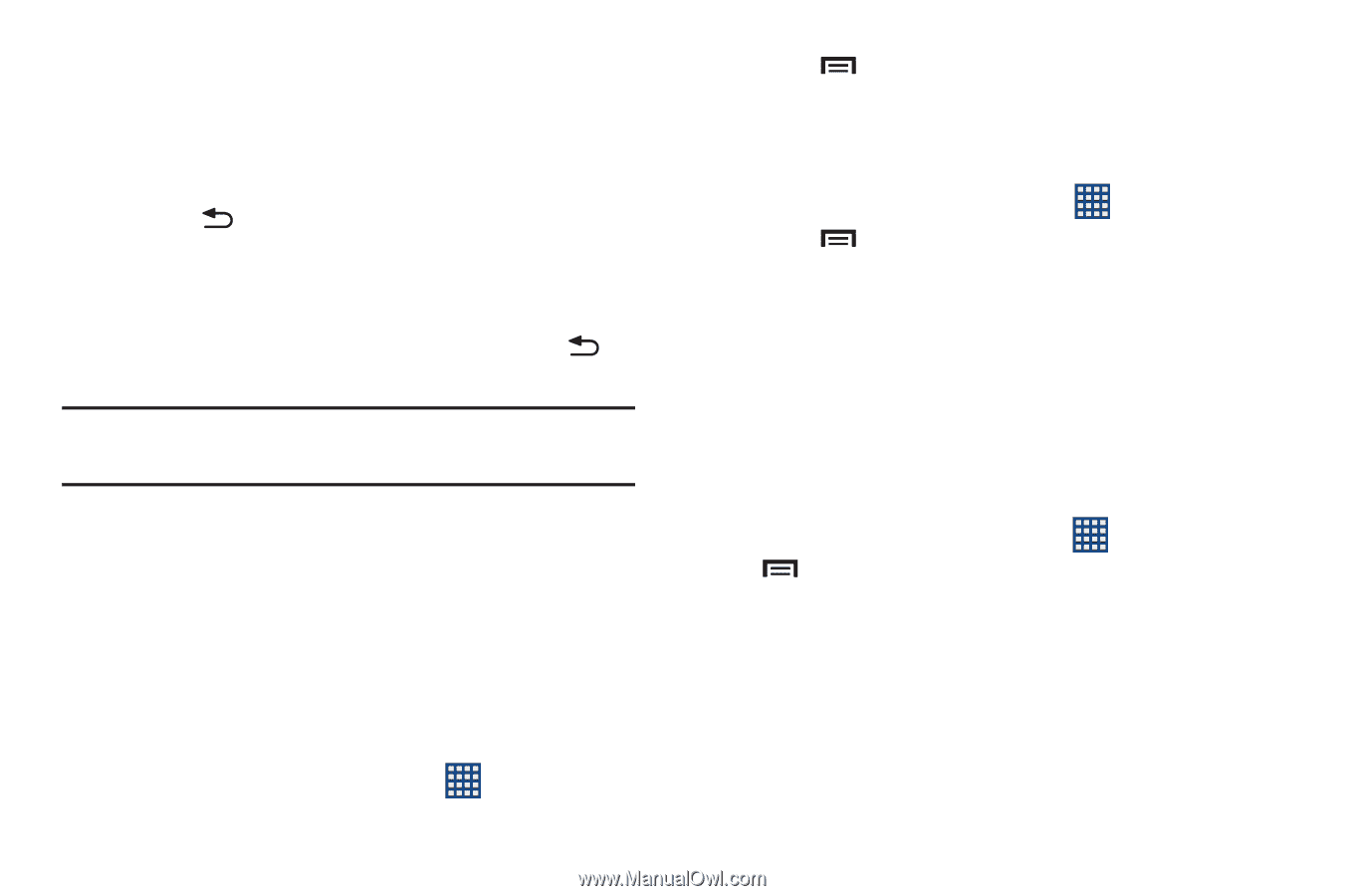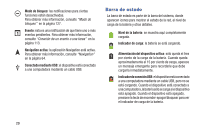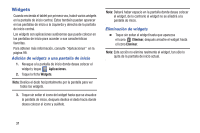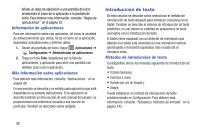Samsung GT-P5210 User Manual Generic Gt-p5210 Galaxy Tab 3 Jb Spanish User Man - Page 39
Pantalla de aplicaciones, Aplicaciones, Menú, Tipo de vista, Cuadrícula alfabética, Editar, Guardar
 |
View all Samsung GT-P5210 manuals
Add to My Manuals
Save this manual to your list of manuals |
Page 39 highlights
• Fondos de pantalla en movimiento: elija entre fondos de pantalla en movimiento interactivos precargados. Toque un fondo de pantalla para ver una muestra. Si está disponible, toque Configuración para ver opciones para la selección. Toque Definir fondo para guardar su selección. Toque Retroceso para regresar al menú Fondos de pantalla en movimiento. • Fondos de pantalla: elija uno de los fondos de pantalla precargados. Toque una imagen para verla. Toque Definir fondo para guardarlo como fondo de pantalla. Toque Retroceso para regresar a la pantalla de inicio. Nota: Los fondos de pantalla en movimiento no están disponibles para la pantalla de bloqueo. Pantalla de aplicaciones La pantalla Aplicaciones muestra todas las aplicaciones instaladas en el dispositivo móvil. Las aplicaciones que se descargan y se instalan desde Google Play o desde la web también se añaden a la pantalla de inicio. Los iconos de aplicaciones se organizan en una cuadrícula personalizable. Para organizar los iconos de aplicaciones en orden alfabético: 1. Desde una pantalla de inicio, toque Aplicaciones. 2. Toque Menú ➔ Tipo de vista. 3. Toque Cuadrícula alfabética. Para cambiar manualmente el orden de los iconos en la pantalla Aplicaciones: 1. Desde una pantalla de inicio, toque Aplicaciones. 2. Toque Menú ➔ Editar. 3. Toque sin soltar un icono y desplácelo a una nueva posición. 4. Toque Guardar para guardar los cambios. Puede colocar atajos de aplicaciones en la pantalla de inicio para obtener acceso rápido a las aplicaciones. Para obtener más información, consulte "Atajos de aplicaciones" en la página 32. Para ver sus aplicaciones descargadas: 1. Desde una pantalla de inicio, toque Aplicaciones ➔ Menú ➔ Aplicaciones descargadas para ver las aplicaciones descargadas. 2. Toque un icono en la pantalla Aplicaciones descargadas para iniciar la aplicación. - o bien - Explicación del dispositivo 34